极速PE官网 > 帮助中心 >
开始菜单没有运行解决方法
作者:pe系统 2016-08-16
大家都知道,在XP系统中,点击开始菜单便可看到运行命令,但是在Windows7系统中,在开始菜单没有运行的,虽然很多用户会使用WIN徽标键+R组合键来打开Windows7系统的运行命令。但是习惯了从开始菜单中打开运行命令的用户,刚从XP升级到Windows7系统的用户来说,还是很不习惯的,下面小编给大家介绍在Windows7系统的开始菜单中调出运行命令的方法。
开始菜单没有运行解决方法:
1、windows7开始中一开始是没有“运行”的,开启“运行”功能的方法,首在任务栏处用鼠标右击选择“属性”。:
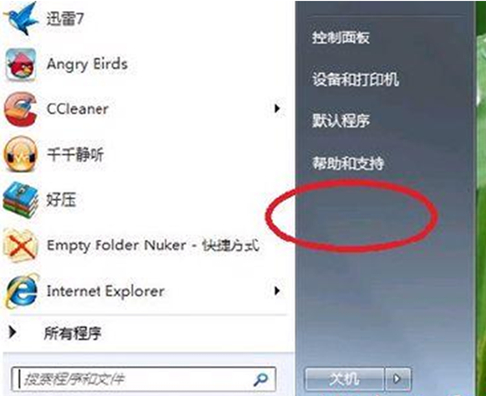
开始菜单没有运行解决方法一
2、在打开的 “任务栏和开始菜单的属性”中切换到 “开始菜单”标签,点击“自定义”按钮,如下图:
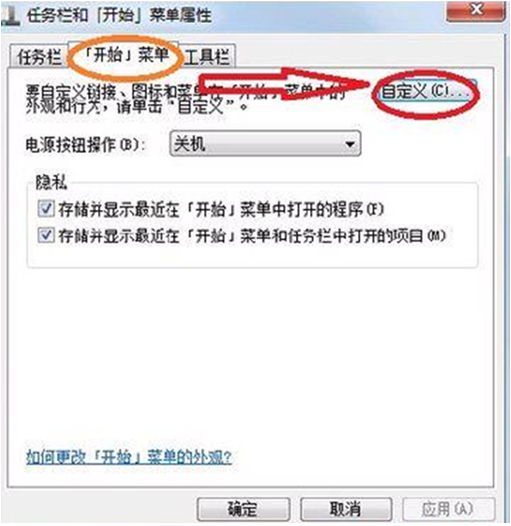
开始菜单没有运行解决方法二
3、在打开的“自定义开始菜单”中,点击下拉条,在最底下找到一个“运行命令”,然后在“运行命令”前面打√,点击“确定”
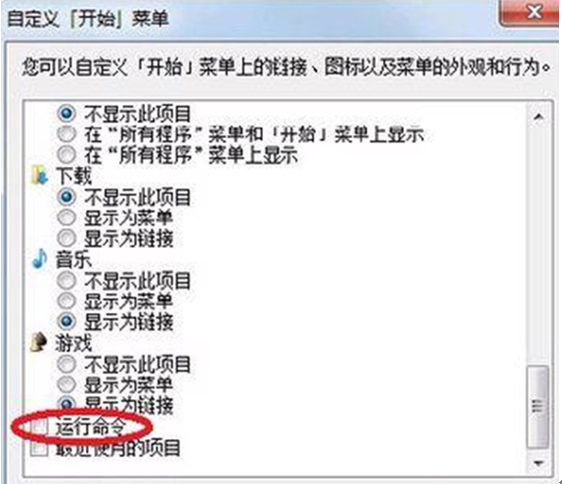
开始菜单没有运行解决方法三
4、通过以上设置后,Windows7系统中开始菜单中就有了“运行”命令了。
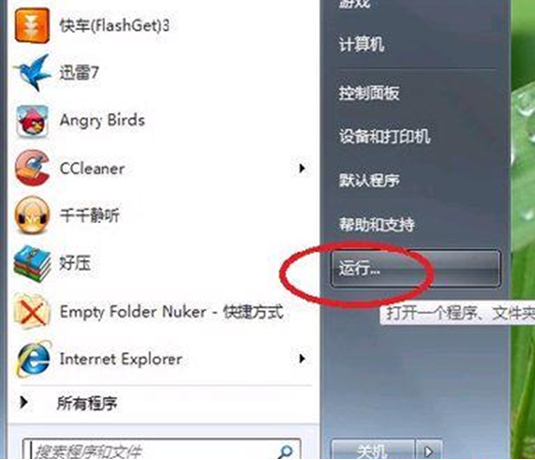
开始菜单没有运行解决方法四
以上就是开始菜单没有运行的解决方法,觉得还可以,有帮助的朋友可以收藏起来参考下,希望可以帮到你,更多今精彩内容敬请参考查看。
摘要:大家都知道,在XP系统中,点击开始菜单便可看到运行命令,但是在Windows7系统中,在开始菜单没有运行的,虽然很多用户会使用WIN徽标键+R组合键来打开Windows7系统的运行命令.但是习惯了从开始菜单中打开运行命令的用户,刚从XP升级到Windows7系统的用户来说,还是很不习惯的,下面小编给大家介....
